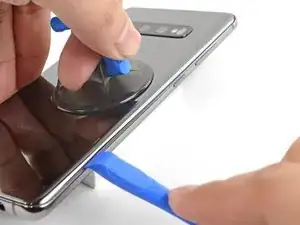Einleitung
Diese Anleitung zeigt, wie ein defektes Display im Samsung Galaxy S10 Plus ausgetauscht werden kann. Um das Display von der Hauptplatine abzutrennen, muß zuerst die Rückabdeckung abgenommen werden.
Bei dieser Anleitung wird das Display zum Ausbau zerstört, der Originalrahmen bleibt aber erhalten.
In der Anleitung werden Bilder vom Galaxy S10 gezeigt, es könnte also leichte Unterschiede geben. Für die Reparatur spielt dies keine Rolle.
Werkzeuge
Ersatzteile
-
-
Ziehe das Ladegerät raus und schalte das Smartphone aus, bevor du anfängst.
-
Erhitze einen iOpener und lege ihn zwei Minuten lang auf die rechte Kante der Rückabdeckung.
-
Schaue dir, während der Wartezeit, das Bild der entfernten Rückabdeckung an, um zu sehen, wo genau sich der Kleber befindet.
-
-
-
Setze einen Saugheber auf die Rückseite des Smartphones, und zwar so mittig auf die rechte Kante wie möglich (hier ist der Kleber am dünnsten).
-
Ziehe gleichmäßig und fest am Saugheber, um einen Spalt zwischen Rückabdeckung und Rahmen zu erzeugen.
-
Setze die Spitze eines Plektrums in den Spalt.
-
Falls du Schwierigkeiten dabei hast, einen Spalt zu erzeugen, ist es am Besten, die Kante erneut zu erhitzen und es nochmal zu versuchen.
-
Du kannst auch ein paar Tropfen Isopropylalkohol auf die Fuge träufeln, um den Kleber etwas aufzuweichen.
-
-
-
Lege etwas unter die erwärmte rechte Kante des Smartphones, das etwa 13 mm (0,5") dick ist. So ist es einfacher, das Öffnungswerkzeug einzusetzen.
-
Halte die linke Kante des Smartphones mit deinen Fingern fest, sodass das Smartphone nicht abrutscht. Ziehe kräftig am Saugheber.
-
Drücke die Kante eines Öffnungswerkzeug in die Fuge zwischen Rückabdeckung und Rahmen.
-
Schiebe das Öffnungswerkzeug ein paar Mal an der Fuge hin und her.
-
-
-
Schiebe das Plektrum an der Kante des Smartphones entlang und durchtrenne den Kleber.
-
Lasse ein Plektrum in der Fuge stecken, damit sich der Kleber nicht wieder verbindet.
-
-
-
Setze ein Plektrum in die rechte Kante nahe der unteren rechten Ecke ein.
-
Schiebe das Plektrum vorsichtig um die Ecke herum. Schneide an der Unterkante entlang weiter und um die linke untere Ecke herum.
-
Lasse ein Plektrum stecken, damit sich der Kleber nicht wieder verbindet.
-
-
-
Wenn du dich um das ganze Smartphone herum gearbeitet hast, verdrehe ein Plektrum in einer der Ecken, um die Rückabdeckung vom Rahmen abzulösen.
-
Hebe die Rückabdeckung langsam an. Benutze Plektren, um den restlichen Kleber zu durchtrennen.
-
Entferne die Rückabdeckung.
-
-
-
Entferne die neun 4 mm Kreuzschlitzschrauben, mit denen der obere Mittelrahmen am Smartphone befestigt ist.
-
-
-
Setze die Spitze eines Spudgers in die Kerbe in der rechten Kante des Mittelrahmens in der Nähe der Bixby-Taste.
-
Heble nach oben, um den Mittelrahmen vom Smartphone abzulösen.
-
-
-
Setze die Spitze eines Spudgers in die Kerbe auf der linken Kante des Smartphones, nahe der Einschalttaste.
-
Heble nach oben, um den Mittelrahmen vom Smartphone abzulösen.
-
-
-
Hebe den Mittelrahmen an den oberen Ecken hoch und entferne ihn vom Smartphone.
-
Richte die Oberkante des Mittelrahmens mit den Smartphone aus und lege den Rahmen auf das Smartphone ab.
-
Drücke den Mittelrahmen mit den Fingern außen herum fest, damit die Klammern des Mittelrahmens wieder einrasten. Die Kanten sollten bündig mit der Kante des Smartphones abschließen.
-
-
-
Setze das flache Ende eines Spudgers unter den Akkustecker, der unterhalb der Rückkamera mit dem Motherboard verbunden ist.
-
Heble den Stecker nach oben, um ihn aus seinem Anschluss zu lösen.
-
Schiebe das Flachbandkabel des Akkus vorsichtig vom Anschluss auf dem Motherboard weg, um einen versehentlichen Kontakt zu vermeiden.
-
-
-
Entferne die sieben 4 mm Kreuzschlitzschrauben, mit denen der untere Mittelrahmen am Smartphone befestigt ist.
-
-
-
Setze eine Spudgerspitze unter die Einbuchtung bei der unteren rechte Ecke des unteren Mittelrahmens ein. Sie ist mit einem kleinen Dreieck markiert.
-
Heble nach oben, so dass sich der Mittelrahmen vom Smartphone löst.
-
-
-
Fasse das löse Ende des Mittelrahmens mit den Fingern und hebe es langsam hoch.
-
Wackle ein wenig am Mittelrahmen, damit sich die restlichen Rasten an der Kante lösen.
-
Entferne den unteren Mittelrahmen. Der Lautsprecher ist in den unteren Mittelrahmen eingebaut.
-
-
-
Heble den Displaystecker mit dem flachen Ende des Spudgers nach oben und löse ihn aus seinem Anschluss auf der Hauptplatine heraus.
-
-
-
Drehe das Smartphone herum, so dass das Display oben liegt.
-
Lege einen erwärmten iOpener zwei Minuten lang auf die rechte Kante des Displays.
-
-
-
Bringe einen Saugheber am heißen Displayrand an.
-
Ziehe kräftig und gleichmäßig am Saugheber, bis ein Spalt entstanden ist.
-
Setze die Spitze eines Plektrums in den Spalt ein.
-
-
-
Schiebe das Plektrum an der rechten Kante entlang und trenne dabei den Kleber auf.
-
Lasse das Plektrum in der Ecke stecken, so dass der Kleber sich nicht wieder verbinden kann.
-
-
-
Schiebe ein Plektrum an der Unterkante entlang und trenne dabei den Kleber auf.
-
Lasse den Plektrum in der Ecke stecken, so dass sich der Kleber nicht wieder verbinden kann.
-
-
-
Wiederhole das Verfahren des Erwärmens und Auftrennens an den restlichen Seiten des Displays.
-
-
-
Führe den Stecker des Displaypanels durch den Rahmen.
-
Wenn du dabei Schwierigkeiten hast, kannst du auch das Kabel zum Displaypanel zerschneiden, damit du das Display entfernen kannst.
-
Um dein Gerät wieder zusammenzubauen, folge obigen Anweisungen in umgekehrter Reihenfolge.
Überprüfe nach der Reparatur die Funktionen deines Geräts mit Hilfe dieser Anleitung.
Entsorge deinen Elektromüll fachgerecht.
War die Reparatur doch nicht erfolgreich? Versuche es mit einigen grundsätzlichen Problemlösungen, ansonsten findest du in unserem Forum Hilfe bei der Fehlersuche.
Ein Kommentar
Couldn't get the screen off bc the adhesive was too strong and took it to a local repair shop to see if they could get it off for me. Apparently a typical screen replacement for this is to replace the whole frame alongside the screen and that typically by doing it this way would just straight up destroy the screen and is extremely difficult to do.
amooosed -